这篇文章将为大家详细讲解有关Virtualbox安装Oracle Solaris10中怎么创建虚拟机,文章内容质量较高,因此小编分享给大家做个参考,希望大家阅读完这篇文章后对相关知识有一定的了解。
Virtualbox 安装 Oracle Solaris 10
(一) 创建虚拟机

1 修改默认配置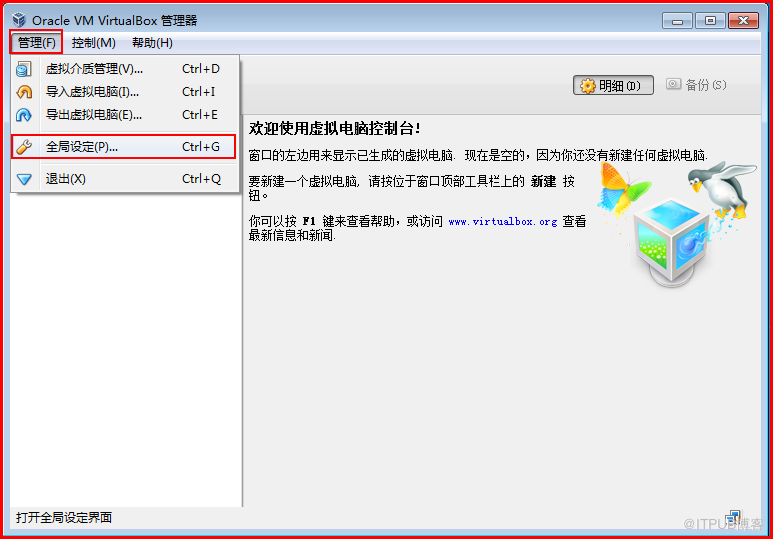
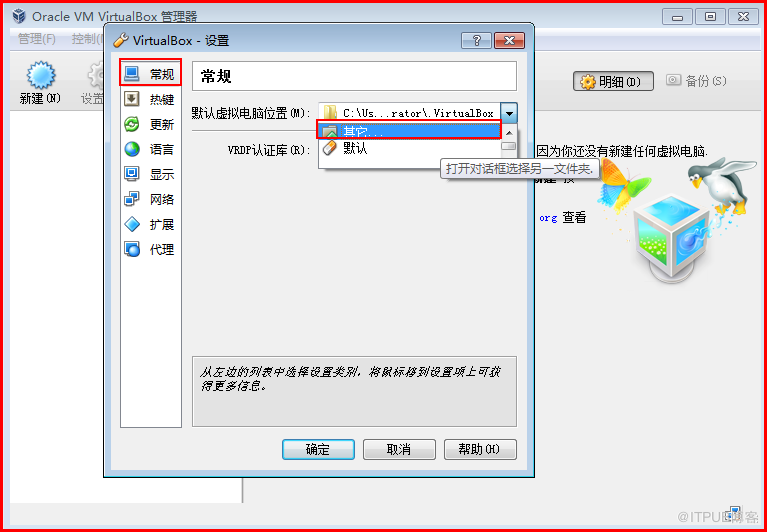
在可用空间比较充足的磁盘分区创建一个文件夹,专门用来存放虚拟机文件。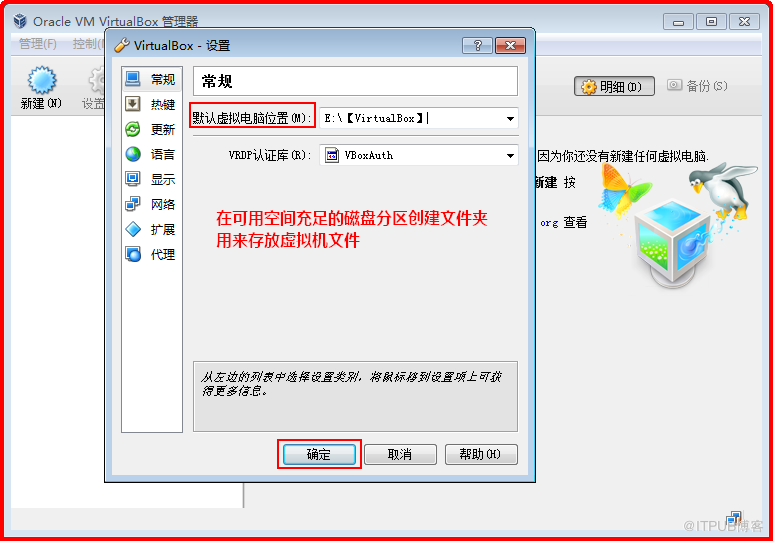
?
2 新建虚拟电脑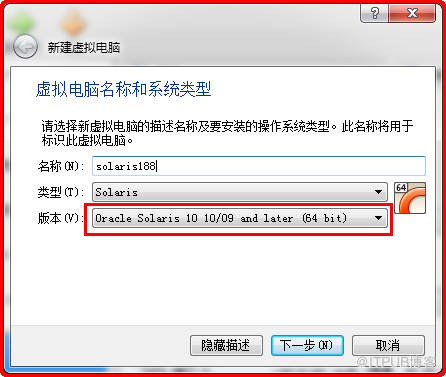
3 指定虚拟电脑内存 1024MB 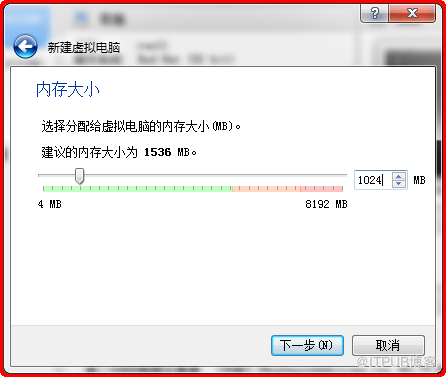
4 创建新的虚拟硬盘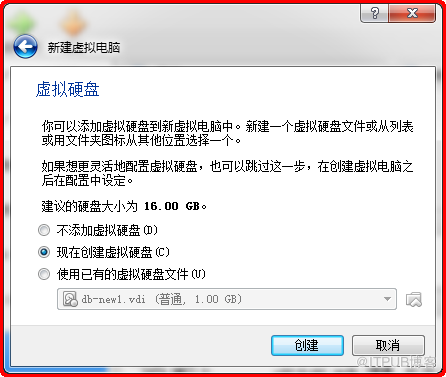
5 虚拟硬盘类型 默认VDI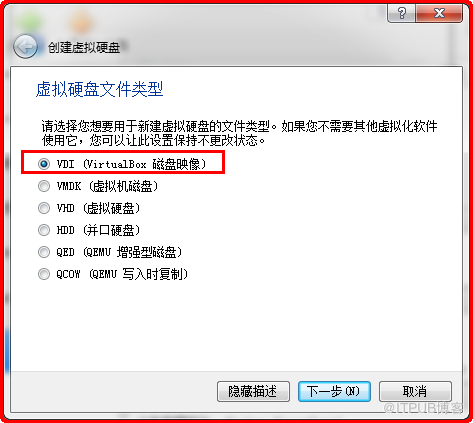
6 动态分配 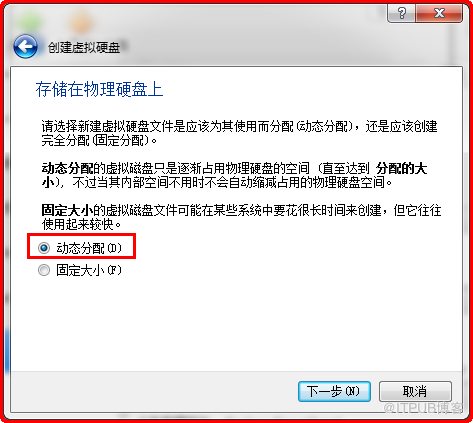
7 虚拟硬盘大小 20G 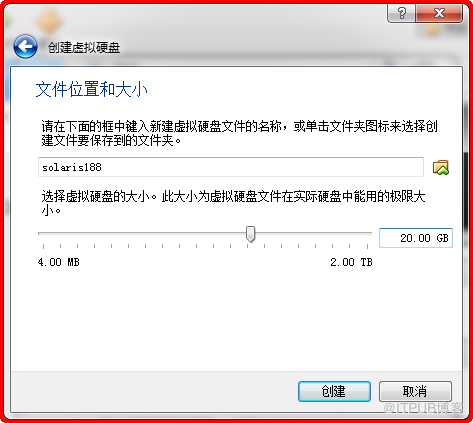
8 选中新创建的虚拟机 右键-设置 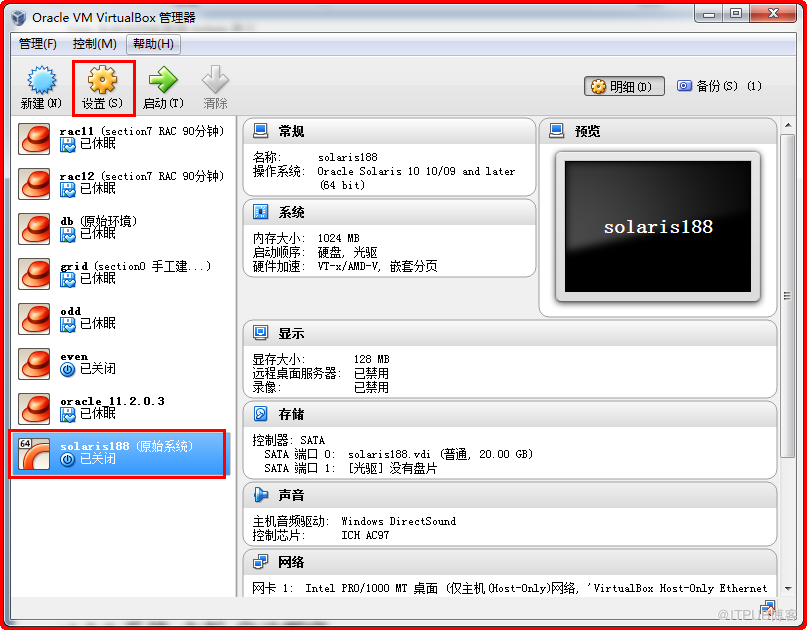
9 系统-常规-说明 增加描述信息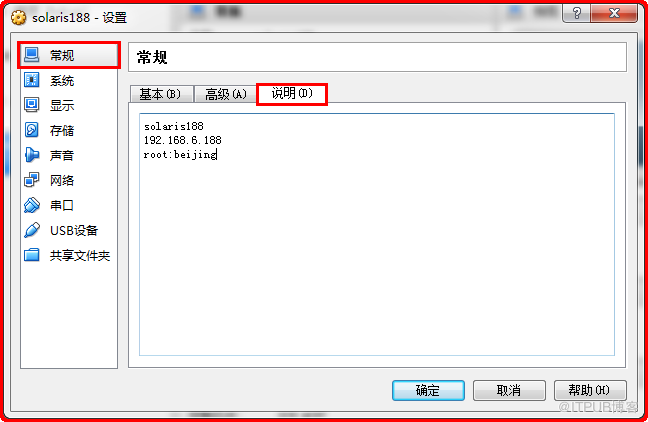
10 系统-主板-启动顺序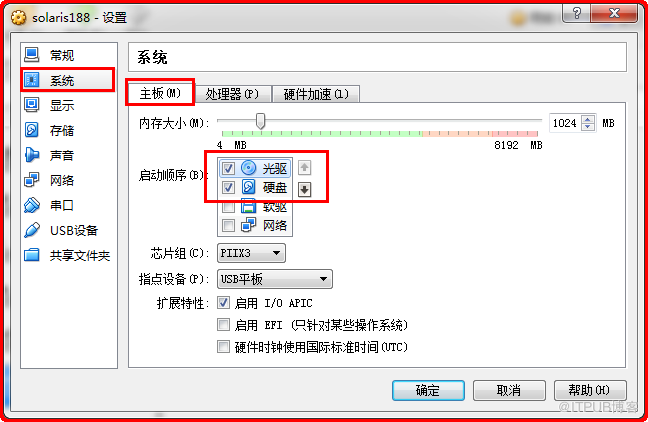
11 显示:显存大小 128M 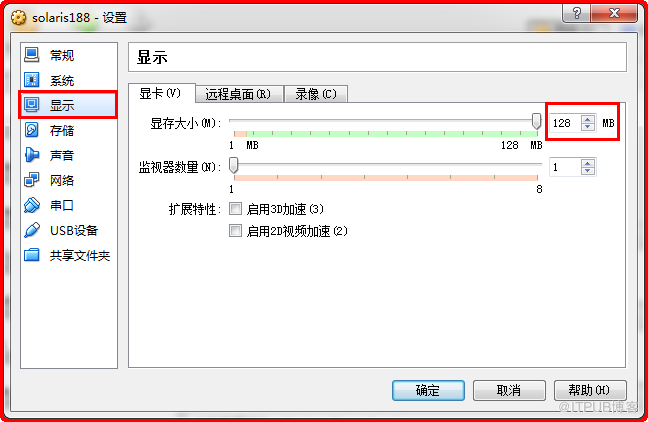
12 网络:仅主机(Host-Only)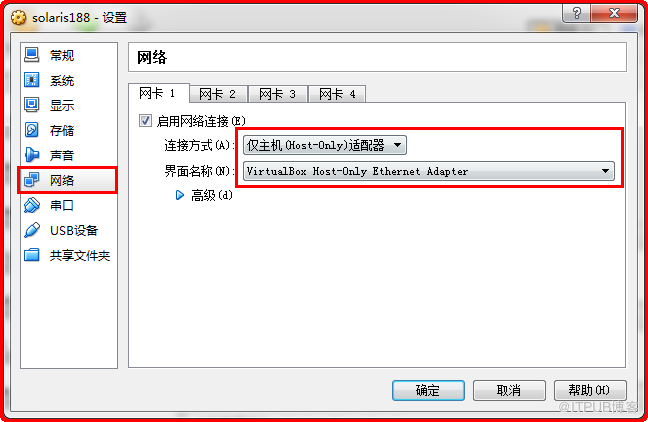
网络使用VirtualBox Host-Only Ethernet Adapter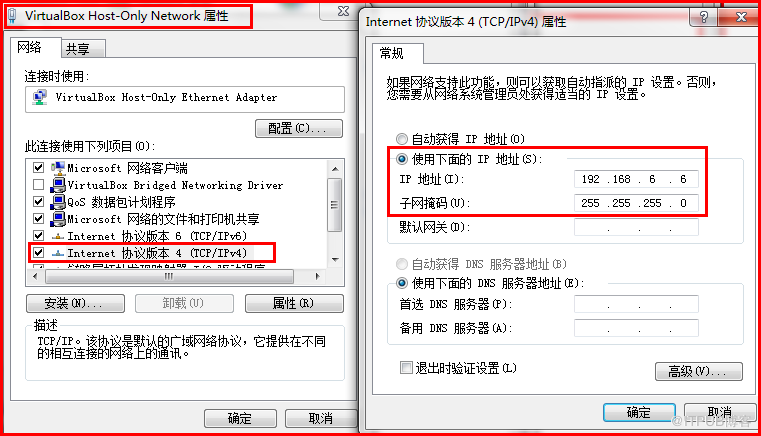
13 存储:没有盘片-属性-分配光驱
将Solaris安装镜像ISO(sol-10-u9-ga-x86-dvd.iso)挂载到虚拟光驱上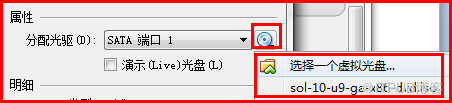
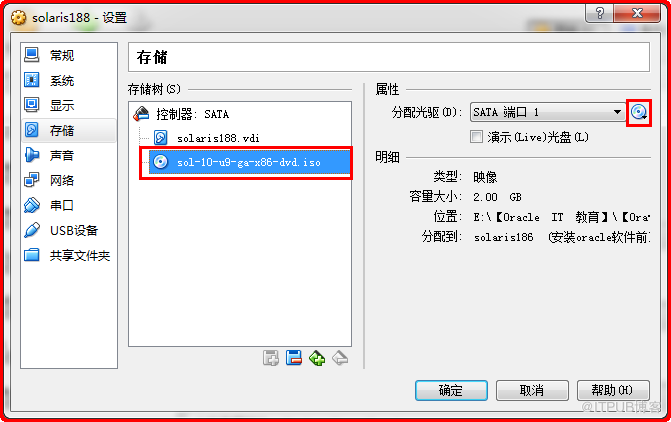
关于Virtualbox安装Oracle Solaris10中怎么创建虚拟机就分享到这里了,希望以上内容可以对大家有一定的帮助,可以学到更多知识。如果觉得文章不错,可以把它分享出去让更多的人看到。
免责声明:本站发布的内容(图片、视频和文字)以原创、转载和分享为主,文章观点不代表本网站立场,如果涉及侵权请联系站长邮箱:is@yisu.com进行举报,并提供相关证据,一经查实,将立刻删除涉嫌侵权内容。